SA-Widget einfügen:
-
Erzeuge dir dein Widget im Händlercenter von Shopauskunft und kopiere den erzeugten Code in die Zwischenablage.
-
Gehe nun in dein Backend und klicke in der linken Spalte auf “Design”.
-
Klicke in deinem aktiven Theme auf “Customizer“.
-
Klicke in der linken Spalte auf “Widgets“.
-
Wähle hier den Eintrag “Footer Spalte 1“.
-
Klicke auf “+ Widget hinzufügen“ und anschließend auf “HTML“.
-
Als Titel gebe “SA-Widget“ ein und unter Inhalt füge den Shopauskunft Widget Code ein.
-
Klicke anschließend auf “Fertig” und danach auf “x”, um diese Ansicht zu schließen.
CSS-Anpassungen:
-
Bleibe im Backend und klicke wieder in der linken Spalte auf “Design”.
-
Klicke in deinem aktiven Theme auf “Customizer“.
-
Wähle den Eintrag “Zusätzliches CSS“.
-
Füge nachfolgenden Code dort ein, damit das Widget unten rechts in deinem Shop erscheint:
@media only screen and (min-width: 768px) {
div#shopauskunft_widget {
display: block;
position: fixed;
right: 10px;
bottom: 10px;
}
}
-
Dieser CSS-Code dient als Vorlage und kann nach belieben angepasst werden.
-
Fertig.
Hast du noch weitere Fragen? Wir stehen bereit zu helfen.